Lietotņu URI komandu saraksts operētājsistēmai Windows 10
Operētājsistēmā Windows 10 veikalu lietotnes var palaistdažādie veidi. Daži no tiem ietver, bet ne tikai, no sākuma izvēlnes, veikala, uzdevumjoslas, izmantojot īsceļus utt. Ja jūs esat līdzīgs man un vēlaties izveidot pielāgotus saīsnes vai strādājat ar komandu uzvedni un PowerShell, tad jums varētu rasties jautājums, kā atvērt veikalu lietotnes no komandu uzvednes, PowerShell vai Palaist dialoglodziņa.
Es domāju, ka tradicionālajām Win32 lietotnēm jums atliek tikai atrast un izpildīt .exe failu. Veikala lietotnēs jums nav tik grezna.
Par laimi, kaut arī veikala lietotnēm nav .exe faila, tām ir savs lietotnes URI (Vienots resursa identifikators) komandas, kuras var izmantotpieteikums. Ne tikai lietojumprogrammas palaišanai, bet arī atkarībā no lietotnes URI komandas, varat palaist noteiktu sadaļu vai lietotnē veikt darbības. Piemēram, nedaudz mainot Xbox lietotnes URI komandu, jūs varat tieši palaist draugu sarakstu, profila lapu, iestatījumus utt. Šīs lietotnes URI komandas ievieš attiecīgie izstrādātāji, un katrai lietotnei ir unikāla URI komanda, lai veiktu jebkuru vēlamo darbību.
Šeit ir iebūvētās Windows 10 lietotnes URI komandasJums vajadzētu zināt. Trešo pušu lietotnēm lietotņu URI komandas ir jāatrod viņu vietnē. Ja nē, jautājiet izstrādātājam. Es arī sīki aprakstīju, kā lietotnes veikala lietotnes URI komandas izmantot zemāk esošās lietotnes palaišanai. Pārbaudiet to.
Pārlēkt uz:
- Windows 10 lietotnes URI komandas [pirmās puses]
- Lietotņu URI komandas iebūvētām trešo pušu lietotnēm operētājsistēmā Windows 10
- Lietotņu URI komandu izmantošana operētājsistēmā Windows 10
Windows 10 lietotņu URI komandas [pirmās puses]
Zemāk ir URI komandas iebūvētām pirmās puses Microsoft veikala lietotnēm. Kā redzat, katra lietotnes URI komanda ir unikāla, un to var izmantot lietojumprogrammas palaišanai.
| Lietotnes nosaukums | URI komanda |
|---|---|
| 3D veidotājs | com.microsoft.builder3d: |
| Rīcības centrs | ms-actioncenter: |
| Modinātāji un pulkstenis | ms pulkstenis: |
| Kalkulators | kalkulators: |
| Kalendārs | outlookcal: |
| Kamera | microsoft.windows.camera: |
| Pievienojieties | ms-projekcija: |
| Cortana | ms-cortana: |
| Microsoft tāfele | ms-tāfele-cmd: |
| Ierīces atklāšana | ms-settings-connectabledevices: devicediscovery |
| Atsauksmju centrs | atsauksmes centrs: |
| Iegūt palīdzību | ms-kontaktu atbalsts: |
| Groove mūzika | mswindowsmusic: |
| Pasts | outlookmail: |
| Kartes | bingkartes: |
| Microsoft Edge | Microsoft mala: |
| Microsoft veikals | ms-Windows-veikals: |
| Microsoft veikals - sadaļa Filmas un TV | microsoftvideo: |
| Jauktas realitātes kamera | ms-holocamera: |
| Jauktas realitātes portāls | ms-hologrāfiskais pirmais solis: |
| Filmas un TV (filmas un TV) | mswindowsvideo: |
| Tīkli | ms-availablenetworks: |
| Jaunumi | bingnews: |
| Viena piezīme | viena piezīme: |
| Krāsojiet 3D | ms-paint: |
| Cilvēki | ms-cilvēki: |
| Fotogrāfijas | ms-foto: |
| Projekta displejs | ms-iestatījumi-displeji-topoloģija: projekcija |
| Iestatījumi | ms iestatījumi: |
| Padomi | ms sākums: |
| Skatiet 3D priekšskatījumu | com.microsoft.3dviewer: |
| Balss ierakstītājs | ms-zvanu ierakstīšana: |
| Laikapstākļi | zilgans: |
| Windows Defender drošības centrs | windowsdefender: |
| Windows jauktas realitātes vides | ms-vides veidotājs: |
| Windows vecāku kontrole | ms-wpc: |
| Xbox | xbox: |
| Xbox - draugu saraksts | xbox draugu meklētājs: |
| Xbox - profila lapa | xbox profils: |
| Xbox - tīkla iestatījumi | xbox tīkls: |
| Xbox - iestatījumi | xbox iestatījumi: |
| Xbox One SmartGlass | smartglass: |
Iebūvētas trešo personu lietotņu URI komandas
Zemāk ir dažas lietotnes URI komandasiebūvētas trešo pušu lietotnes operētājsistēmā Windows 10. Kā jau teicu iepriekš, ja nevarat atrast savas iecienītās lietotnes lietotnes URI komandu, lūdzu, apskatiet izstrādātāja vietni vai jautājiet izstrādātājam.
Piezīme: es tajā esmu iekļāvis Solitaire un Minecraft, jo tie abi ir maksas pieteikumi. Turklāt tie darbojas kā trešās puses lietotne, pat ja tos izstrādā un uztur Microsoft.
| Lietotnes nosaukums | URI komanda |
|---|---|
| Candy Crush Soda sāga | candycrushsodasaga: |
| Rasēšanas tāfeles PDF | drawboardpdf: |
| fb: | |
| Microsoft Solitaire kolekcija | xboxliveapp-1297287741: |
| Minecraft: Windows 10 Edition | minecraft: |
| twitter: |
Lietotņu URI komandu izmantošana operētājsistēmā Windows 10
Komandu izmantošana veikala lietotnes atvēršanai operētājsistēmā Windows 10 ir diezgan vienkārša. Faktiski viss, kas jums jādara, ir nokopēt lietotnes URI no iepriekšējās tabulas un izpildīt sāciet <appURIcommand> komandu uzvednē, PowerShell vai dialoglodziņā Palaist.
No komandu uzvednes:
Lai palaistu lietotni Store no komandu uzvednes, izpildiet startējiet <appURICommand>. Aizstāt <appURICommand> ar faktisko lietotnes URI komandu. Piemēram, lai palaistu kalkulatora lietotni, izpildiet starta kalkulators:.

No PowerShell:
Lai palaistu veikala lietotni no PowerShell, izpildiet startējiet <appURICommand>. Aizstāt <appURICommand> ar faktisko lietotnes URI komandu. Piemēram, lai palaistu kalkulatora lietotni, izpildiet starta kalkulators:.
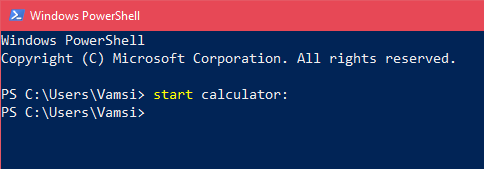
Dialoglodziņā Palaist:
Izmantojot dialoglodziņu Palaist (Windows Key + R), tas nav jāiekļauj sākt atslēgvārds. Vienkārši ierakstiet lietotnes URI komandu un nospiediet taustiņu Enter.

Ceru, ka palīdz. Ja jums patīk šī ziņa, iespējams, vēlēsities arī uzzināt, kā atinstalēt veikala lietotnes un atiestatīt vai atkārtoti instalēt veikala lietotni, ja rodas problēmas ar veikala lietotni.